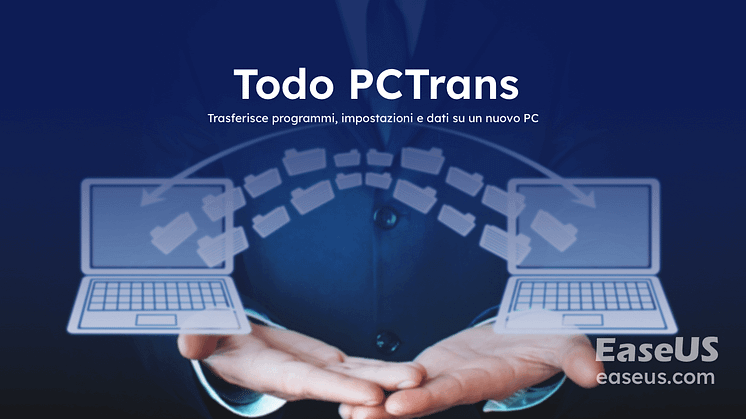
Comunicato stampa -
5 passaggi per trasferire Office 2016 su un nuovo computer (compatibile con Windows 11)
Posso trasferire/spostare Office 2016 su un nuovo computer senza reinstallarlo?
"Ora ho spostato quasi tutti i file utili sul mio nuovo computer. Ma le applicazioni e i programmi come Microsoft Office 2016, PhotoShop, ecc, non funzionano, anche se ho copiato i file di installazione di quei programmi sul nuovo computer. Quindi mi è possibile trasferire e spostare Office 2016 sul mio nuovo PC? Come?"
Vuoi trasferire i programmi installati su un nuovo PC senza reinstallarli? Qui ti mostreremo 2 metodi per trasferire Office 2016 su un nuovo computer. Per ottenere una soluzione rapida e altamente efficace, consigliamo vivamente EaseUS Todo PCTrans, anziché seguire i passaggi manuali.
Prima di iniziare il processo di trasferimento, assicurati di poter trasferire Office 2016 su un altro computer
Prima di tutto, disattiva la licenza di Office 2016 sul vecchio PC
Posso trasferire la licenza di Office 2016 su un altro PC? Potresti verificare i termini di licenza emessi da Microsoft: è anche possibile trasferire il software su un dispositivo di qualcun altro se (i) tu sei il primo utente con licenza del software e (ii) il nuovo utente accetta i termini di questo contratto..
Tuttavia, Office 2016 ha la licenza OEM, che non può essere trasferita su un nuovo computer. Quindi dovresti disattivare la licenza di Office sul PC precedente, poi spostare Office 2016 sul nuovo computer e attivare il software con un codice prodotto univoco di 25 caratteri.
Per disattivare la licenza di Office 2016 sul vecchio PC:
Step 1. Fai il log-in all'interno di Microsoft Office, poi spostati nella pagina My Account del software
Step 2. Il tuo Office 2016 verrà visualizzato in quella pagina. Vai all'opzione Installa e scegli "Disattiva installazione". (Impostazione di Office 365 come esempio):
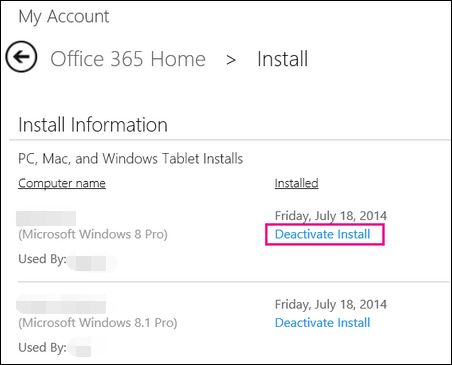
Step 3. Conferma la disattivazione.
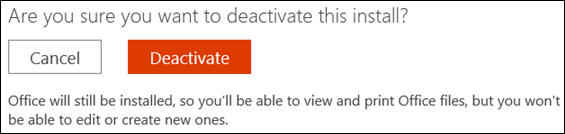
Metodo 1. Spostare Office 2016 su un nuovo computer in 5 passi
Essendo un affidabile software di trasferimento per PC, EaseUS Todo PCTrans permette di trasferire direttamente programmi installati da un PC ad un altro con Windows 11/10/8/7, in qualche semplice click.

Segui questi passaggi per trasferire Office 2016 su un nuovo computer con chiavi di attivazione:
Step 1. Avvia il programma EaseUS Todo PCTrans e seleziona la modalità di trasferimento.
- Scarica e installa EaseUS Todo PCTrans su entrambi i computer.
- Avvia EaseUS Todo PCTrans su entrambi i PC e seleziona "da PC a PC" su uno dei computer.

Step 2. Collega il PC sorgente a quello di destinazione.
- Scegli un metodo per collegare il PC originario al PC di destinazione: inserisci la password dell'account del computer di destinazione o il suo codice di verifica. Puoi fare cliccare e controllare il codice di verifica nella parte superiore destra della schermata principale "da PC a PC" sul computer di destinazione.
- Scegli la direzione del trasferimento e fai clic su "Connetti".

Related links
- Come Spostare Giochi del PC su un Altro Hard Disk
- Come Spostare La Cartella Del Desktop In Un'altro Disco su Windows e Mac
- Come Trasferire Giochi da HDD a SSD Senza Reinstallare da Capo
- Come Riparare e Disinstallare il Programma Windows 11/10 | Ottieni la tua risposta qui
- Strumento Trasferimento semplice di Windows 11/10
- Spostare cartella utente in un altro disco
Argomenti
Tags
Fondata nel 2004, EaseUS è un'azienda software leader a livello internazionale nei settori del recupero dati, del backup dati e della gestione disco, con lo scopo di sviluppare ed esplorare un'esperienza digitale sicura per tutti. Ci stiamo impegnando per innovare e creare una potente ed efficace piattaforma di sicurezza dei dati nel mondo.

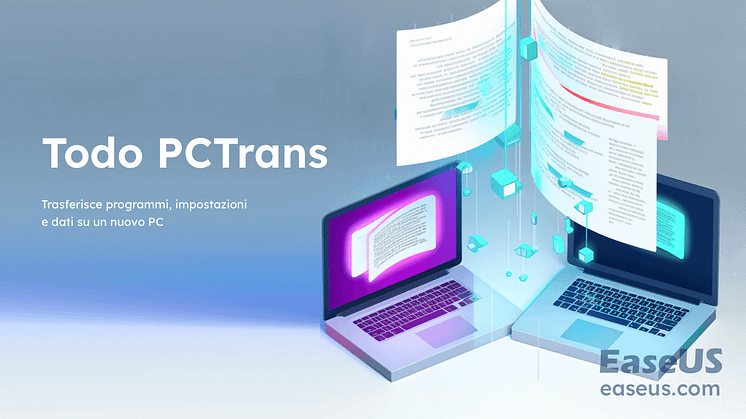
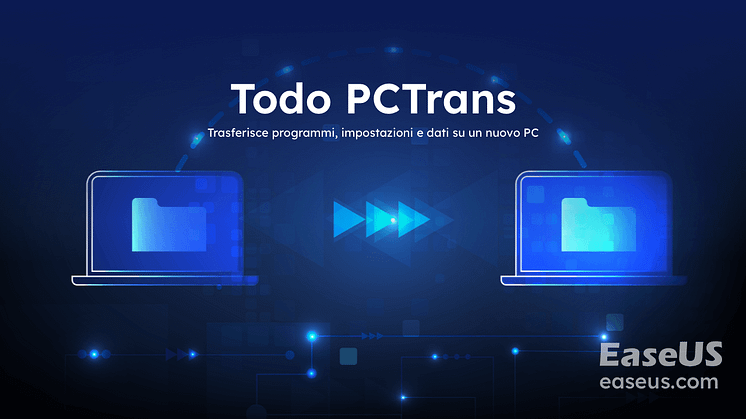
![Come trasferire i giochi della PlayStation su un disco rigido esterno [Risolto]](https://mnd-assets.mynewsdesk.com/image/upload/ar_16:9,c_fill,dpr_auto,f_auto,g_sm,q_auto:good,w_746/rx0yntl8rxmfpu7l7fb2)